iPhone, Android, 컴퓨터 및 온라인에서 비디오를 뒤집는 5가지 방법
이 게시물에서는 효과적인 5가지 방법을 공유합니다. 비디오를 뒤집다 iPhone, iPad, Android 휴대폰, Mac 및 Windows 컴퓨터를 포함한 다양한 장치에서.
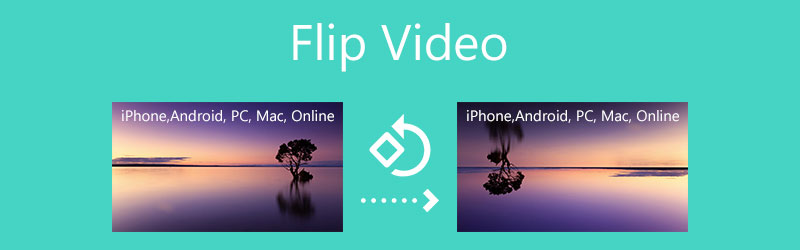
- 가이드 목록
- 1부. 비디오를 뒤집는 가장 좋은 방법
- 2부. iPhone 및 iPad에서 비디오 뒤집기
- 3부. iMovie에서 비디오 뒤집기
- 4부. Android에서 비디오 뒤집기
- 5부. 온라인에서 비디오를 수평으로 뒤집기
- 6부. 비디오 뒤집기 방법에 대한 FAQ
1부. Windows 10 및 Mac에서 비디오를 뒤집을 수 있는 최고의 비디오 플리퍼
Windows 10/11/8/7 PC 또는 Mac에서 비디오를 뒤집으려면 모든 기능을 갖춘 비디오 컨버터 궁극. 비디오 뒤집기의 경우 개인을 제공합니다. 비디오 로테이터 도구. MP4, MOV, AVI, MPEG, FLV, MKV, VOB 등과 같이 일반적으로 사용되는 모든 비디오 형식을 지원합니다. 이를 통해 비디오를 수평 또는 수직으로 쉽게 미러링하고 필요에 따라 비디오를 90도, 180도 또는 270도 회전할 수 있습니다.
Windows 10 PC를 사용하든 Mac을 사용하든 컴퓨터 시스템에 맞는 버전을 무료로 다운로드해야 합니다. 그것을 실행하고 도구 상자 탭을 클릭한 다음 비디오 로테이터 도구.

팝업 비디오 로테이터 창에서 큰 아이콘을 클릭할 수 있습니다. + 비디오 파일을 선택하고 로드하려면 아이콘을 클릭하세요. 그 후 내장 미디어 플레이어가 비디오 재생을 시작합니다.
이 비디오 플리퍼는 수평으로 뒤집기, 수직으로 뒤집기, 왼쪽으로 90도 회전, 오른쪽으로 90도 회전 등 비디오를 뒤집거나 회전할 수 있는 4가지 옵션을 제공합니다. 미리보기 창을 통해 영상을 자유롭게 뒤집고 출력 효과를 확인할 수 있습니다.

비디오를 뒤집은 후 이름 바꾸기 동영상 이름을 바꾸려면 아이콘을 클릭하세요. 또한 설정 버튼을 눌러 비디오 형식, 해상도, 프레임 속도, 인코더, 품질, 오디오 채널, 비트 전송률 등과 같은 다양한 비디오 및 오디오 설정을 조정합니다. 그런 다음 간단히 내보내다 버튼을 눌러 뒤집힌 동영상을 저장하세요.

2부. iPhone 및 iPad에서 비디오를 자유롭게 뒤집는 방법
iOS 사용자로서 비디오를 편집하고 뒤집어야 할 때 내장된 편집 기능을 사용할 수 있습니다. iPhone이나 iPad에서 사진을 뒤집는 것과 마찬가지로 타사 비디오 플리퍼 앱을 설치하지 않고도 비디오를 가로 또는 세로로 자유롭게 미러링할 수 있습니다. 이 부분에서는 iPhone을 예로 들어 iOS 기기에서 비디오를 뒤집는 방법을 보여줍니다.
iPhone을 잠금 해제하고 사진 앱을 열고 뒤집고 싶은 비디오를 찾으세요.
비디오를 연 다음 편집하다 오른쪽 상단 모서리에 있는 버튼을 클릭하면 더 많은 편집 옵션이 나타납니다. iPhone 화면 하단에 나열되어 있습니다. 탭하세요. 자르기 및 회전 아이콘을 누르면 비디오 뒤집기가 시작됩니다.
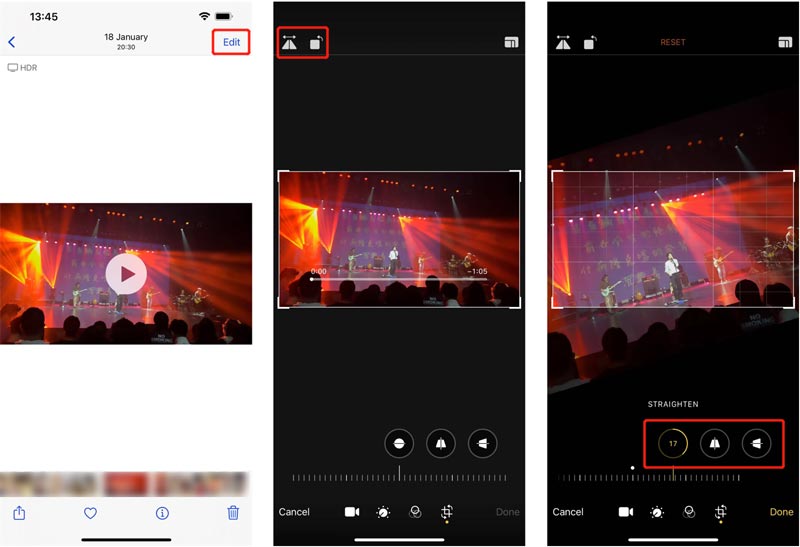
비디오를 수평으로 미러링하려면 왼쪽 상단에 있는 아이콘을 탭하면 됩니다. 또한 회전 옵션을 사용하여 이 비디오를 올바른 각도로 뒤집을 수 있습니다. 뒤집은 후 완료 작업을 확인합니다. 이렇게 뒤집힌 비디오는 소스 파일을 대체하고 사진 앱에 저장됩니다.
3부. iMovie에서 비디오를 뒤집는 방법
iMovie는 Mac 및 iOS 장비용 기본 비디오 편집기입니다. Mac에는 사전 설치되어 있습니다. 따라서 iMovie에서 비디오를 뒤집기로 선택한 경우 App Store에서 해당 비디오를 설치할 필요가 없습니다. Apple은 iMovie 앱에 비디오 뒤집기 기능을 설계하지 않았습니다. 따라서 iMovie를 사용하여 iPhone 또는 iPad에서 비디오를 뒤집을 수 없습니다. 이제 아래 단계에 따라 iMovie를 사용하여 Mac에서 비디오를 뒤집을 수 있습니다.
iMovie를 실행하고 클릭하세요. 새로 만들기 iMovie에서 새 프로젝트를 시작하려면 비디오를 선택하고 가져오세요. 그런 다음 비디오 클립을 타임라인으로 드래그합니다.

타임라인에서 비디오를 클릭하고 강조 표시하세요. 미리보기 창 위의 도구 모음에서 자르기 버튼을 클릭하세요. 이제 다음을 사용할 수 있습니다. 클립을 시계 반대 방향으로 회전 또는 클립을 시계 방향으로 회전 버튼을 누르면 iMovie에서 비디오를 자유롭게 뒤집을 수 있습니다.

4부. 안드로이드 휴대폰에서 비디오를 뒤집는 방법
Android 기기에서 비디오를 회전하거나 뒤집으려면 Google Play 스토어에서 타사 비디오 플리퍼 앱을 찾아야 합니다. Google 포토 앱 사용자라면 이를 사용하여 동영상을 뒤집을 수 있습니다.
열려 있는
탭하세요. 편집하다 아이콘을 클릭하면 인앱 비디오 편집기가 나타납니다. 그 후에는 다음을 클릭할 수 있습니다. 회전 동영상을 뒤집는 버튼입니다.

5부. 온라인 Video Flipper로 비디오를 뒤집는 방법
비디오를 빠르게 회전하거나 미러링하려면 일부 온라인 비디오 플리퍼를 사용할 수도 있습니다. 이를 수행하는 데 도움을 줄 수 있는 온라인 비디오 편집기가 많이 있습니다. 어떤 것을 사용해야 할지 모르시는 경우, 여기에서 인기 있는 온라인 비디오 뒤집기 도구를 추천해 드립니다. 123APPS 플립 비디오 너.
로 이동 123APPS 플립 비디오 웹 브라우저에서 사이트를 클릭하고 파일 열기 버튼을 눌러 동영상을 업로드하세요. 이 무료 온라인 비디오 플리퍼를 사용하면 최대 4GB의 비디오를 편집할 수 있습니다.

동영상을 업로드한 후 다음 중 하나를 클릭할 수 있습니다. 수직의 또는 수평의 버튼을 누르면 영상이 미러링됩니다.

각도가 맞으면 다음을 클릭할 수 있습니다. 구하다 버튼을 눌러 뒤집힌 비디오를 컴퓨터에 다운로드하세요.
6부. 비디오 뒤집기 방법에 대한 FAQ
1. VLC 미디어 플레이어에서 비디오를 뒤집는 방법은 무엇입니까?
VLC 미디어 플레이어를 열고 비디오 파일을 추가하세요. 상단의 도구 메뉴를 클릭하고 효과 및 필터 옵션을 선택하세요. 그런 다음 비디오 효과 탭을 클릭하고 형상을 선택한 다음 변환 상자를 선택합니다. 이러한 모든 작업이 끝나면 VLC에서 비디오 뒤집기를 시작할 수 있습니다.
2. Premiere에서 비디오를 뒤집을 수 있나요?
Adobe Premiere Pro를 열고 새 프로젝트를 만듭니다. 여기에 비디오 파일을 로드한 다음 추가된 비디오를 타임라인으로 드래그하세요. 비디오를 클릭하여 선택하고 효과 컨트롤 패널로 이동하여 모션을 선택한 다음 회전을 클릭합니다. 이제 원하는 대로 Premiere에서 비디오를 뒤집을 수 있습니다.
3. Mac에서 비디오를 어떻게 뒤집나요?
위의 iMovie 뒤집기 방식을 사용하면 Mac에서 비디오를 손쉽게 회전하거나 뒤집을 수 있습니다. 게다가 QuickTime Player를 사용하여 쉽게 비디오를 뒤집을 수 있습니다. 편집 메뉴에서 수평 뒤집기 또는 수직 뒤집기 옵션을 사용하여 Mac에서 비디오를 쉽게 미러링할 수 있습니다.
결론
이 게시물을 읽고 나면 장치에서 비디오를 쉽게 뒤집을 수 있는 5가지 유용한 방법을 얻을 수 있습니다. 비디오를 수평 또는 수직으로 미러링해야 하는 경우 원하는 비디오 플리퍼를 선택하여 작업을 완료할 수 있습니다.
이 게시물에 대해 어떻게 생각하시나요? 이 게시물을 평가하려면 클릭하세요.
훌륭한
평가: 4.7 / 5 (기준 158 투표)
관련 기사
- 영상을 편집하다
- 3가지 뮤직 비디오 메이커 앱으로 뮤직 비디오를 만드는 방법
- 슬로우 모션 비디오를 편집하고 비디오 속도를 낮추는 방법
- 다양한 장치에서 비디오에 워터마크를 추가하는 방법 2022
- 4가지 비디오 워터마크 제거기로 비디오에서 워터마크 제거
- iPhone, Android, Mac/PC 및 온라인에서 비디오를 회전하는 방법
- iPhone, Android, Windows 및 Mac에서 온라인으로 비디오 다듬기
- 동영상에서 배경 소음을 제거하는 3가지 앱 다운로드 2022
- Video Enhancer – 비디오 품질과 해상도를 향상시키는 방법
- iPhone, Android, Mac/PC 및 온라인에서 비디오를 뒤집는 방법
- 비디오에서 오디오 제거 – 다른 장치에서 비디오 음소거



